Kuidas SVG-dele läbipaistvust rakendada

Siit saate teada, kuidas Illustratoris SVG-graafikale läbipaistvust rakendada. Uurige, kuidas väljastada läbipaistva taustaga SVG-sid ja rakendada läbipaistvusefekte.
Kui töötate Adobe Creative Cloudi rakendustega, märkate, et paljud peamenüüriba menüüd on samad. Sarnased funktsioonid muudavad oluliste funktsioonide leidmise lihtsaks isegi siis, kui olete tarkvara täiesti uus.
Menüüelemendid sisaldavad funktsioone, mis juhivad suurt osa iga rakenduse funktsioonidest. Menüüüksus võib sisaldada ka funktsioone, mis on seotud konkreetse ülesandega. Näiteks võite salvestada menüüst Fail või muuta oma teksti menüüs Tüüp. Mõned Creative Cloudi rakendustes tavaliselt kuvatavad menüüelemendid hõlmavad järgmist.
Fail: sisaldab palju funktsioone, mis juhivad kogu dokumenti, näiteks loomine, avamine, salvestamine, printimine ja dokumendi üldiste atribuutide määramine. Menüü Fail võib sisaldada ka valikuid andmete importimiseks või eksportimiseks aktiivsesse dokumenti või sellest.
Redigeerimine: sisaldab valikuid ja käske aktiivse dokumendi redigeerimiseks. Käsud hõlmavad kopeerimist, kleepimist ja valimist, samuti eelistuste avamise ja dialoogibokside seadmise valikuid, mida kasutatakse dokumendi osade juhtimiseks. Käsud õigekirja kontrollimiseks ja objektide teisendamiseks on ka menüü Redigeerimine tavalised osad.
Tüüp: sisaldab tüübi ja ladumisega seotud valikuid, nagu fondi valik, suurus, algus ja palju muud.
Vaade: sisaldab valikuid dokumendi suurendustaseme muutmiseks. Menüü Vaade sisaldab mõnikord ka valikuid tööala erinevatel viisidel kuvamiseks; reeglite, võrgustike või juhendite näitamine; ja joonduse klõpsamise sisse- ja väljalülitamine. Snapping aitab valikuservade täpset paigutust, telkide, viilude, kujundite ja radade kärpimist.
Aken: sisaldab valikuid, mida kasutatakse peamiselt rakenduses saadaolevate paneelide avamiseks või sulgemiseks. Samuti saate valida, kuidas tööala vaadata ja salvestada tööala lemmikpaigutuse.
Abi: sisaldab võimalust avada rakendusega kaasas olev spikri dokumentatsioon. See menüü võib sisaldada ka teavet tarkvara värskendamise, registreerimise ja õpetuste kohta.
See joonis näitab Photoshopi menüü Fail all kuvatavate üksuste loendit.
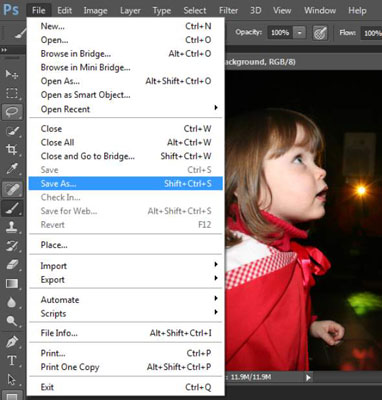
Photoshopi menüüd võimaldavad teil valida ja juhtida erinevaid valikuid.
Igal rakendusel on täiendavad rakendusepõhised menüüd, mis on määratud vastavalt tarkvara vajadustele. Näiteks saate muude funktsioonide hulgas kasutada menüüd Photoshop Image pildi või dokumendi suuruse muutmiseks, lõuendi pööramiseks ja kujutise dubleerimiseks.
InDesignil on menüü Paigutus, mida saate kasutada dokumendis navigeerimiseks, lehekülgede nummerdamise redigeerimiseks ja juurdepääsu juhtelementideks dokumendi sisukorra loomiseks ja redigeerimiseks.
Siit saate teada, kuidas Illustratoris SVG-graafikale läbipaistvust rakendada. Uurige, kuidas väljastada läbipaistva taustaga SVG-sid ja rakendada läbipaistvusefekte.
Pärast piltide importimist Adobe XD-sse ei ole teil palju redigeerimiskontrolli, kuid saate kujutiste suurust muuta ja pöörata täpselt nagu mis tahes muu kujuga. Samuti saate nurgavidinate abil hõlpsasti ümardada imporditud pildi nurki. Piltide maskeerimine Kinnise kuju määratlemisega […]
Kui teie Adobe XD projektis on tekst olemas, saate hakata teksti atribuute muutma. Nende atribuutide hulka kuuluvad fondiperekond, fondi suurus, fondi kaal, joondus, märgivahe (joonimine ja jälgimine), reavahe (eesmärk), täitmine, ääris (joon), vari (langev vari) ja tausta hägu. Nii et vaatame üle, kuidas neid omadusi rakendatakse. Loetavuse ja fondi kohta […]
Nii nagu Adobe Illustratoris, võimaldavad Photoshopi joonised luua ühes dokumendis eraldi lehti või ekraane. See võib olla eriti kasulik, kui koostate ekraane mobiilirakenduse või väikese brošüüri jaoks. Joonistahvlit võib pidada eri tüüpi kihirühmaks, mis on loodud paneeli Kihid abil. Selle […]
Paljusid InDesigni tööriistade paneelil leiduvaid tööriistu kasutatakse lehele joonte ja kujundite joonistamiseks, nii et teil on väljaannete jaoks huvitavate jooniste loomiseks mitu erinevat võimalust. InDesignis saate luua kõike alates põhikujunditest kuni keerukate joonisteni, selle asemel, et kasutada joonistusprogrammi nagu […]
Teksti pakkimine Adobe Illustrator CC-s ei ole päris sama, mis kingituse pakkimine – see on lihtsam! Teksti murdmine sunnib teksti ümber graafika, nagu on näidatud sellel joonisel. See funktsioon võib lisada igale teosele pisut loovust. Graafika sunnib teksti enda ümber keerduma. Esiteks looge […]
Adobe Illustrator CC-s kujundamisel on sageli vaja, et kuju oleks täpse suurusega (näiteks 2 x 3 tolli). Pärast kujundi loomist on parim viis selle täpsete mõõtude muutmiseks kasutada sellel joonisel näidatud teisenduspaneeli. Laske objekt valida ja seejärel valige Aken → Teisenda […]
InDesigni saate kasutada QR-koodi graafika loomiseks ja muutmiseks. QR-koodid on vöötkoodi vorm, mis võib salvestada teavet, nagu sõnad, numbrid, URL-id või muud tüüpi andmed. Kasutaja skannib QR-koodi kasutades oma kaamerat ja tarkvara seadmes, näiteks nutitelefonis ning tarkvara kasutab […]
Võib juhtuda, et vajate uut fotot, et vana välja näha. Photoshop CS6 pakub teile tähelepanu. Must-valge fotograafia on uuem nähtus, kui arvata võiks. Dagerrotüüpidel ja muudel varastel fotodel oli sageli pruunikas või sinakas toon. Saate ise luua seepiatoonides meistriteoseid. Toonitud pildid võivad luua […]
Adobe Creative Suite 5 (Adobe CS5) Illustratori funktsiooni Live Paint kasutades saate luua soovitud pildi ja täita piirkonnad värviga. Live Paint ämber tuvastab automaatselt iseseisvatest ristuvatest teedest koosnevad piirkonnad ja täidab need vastavalt. Teatud piirkonna värv jääb elavaks ja voolab automaatselt, kui seda on […]







